如何解决win7任务管理器已停止工作的问题
1、右键点击桌面下方的【任务栏】空白区域,在弹出的菜单栏选择【任务管理器】。

2、进入任务管理器界面,点击上方的【文件】选择【新建任务】。

3、在弹出的任务对话框输入 explorer.exe 命令,点击确定,重新启动资源管理器。

1、按“win + R”打开【运行】选项,弹出的运行对话框中输入 regedit 命令,点击确定进入注册表界面。
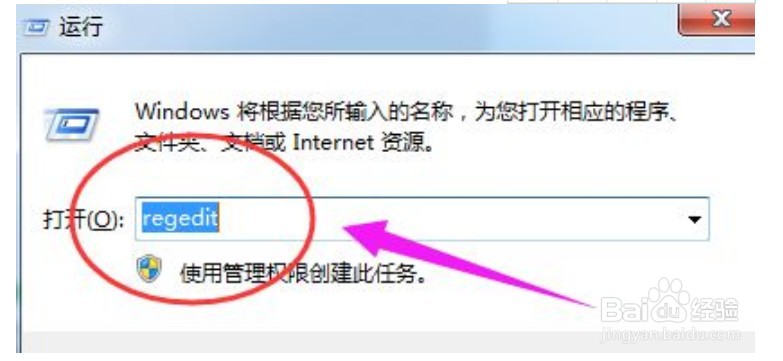
2、进入注册表界面,依次定位到【HKEY_CURRENT_USERSoftwareMicrosoftWindowsCurrentVersionPolicies】项下。
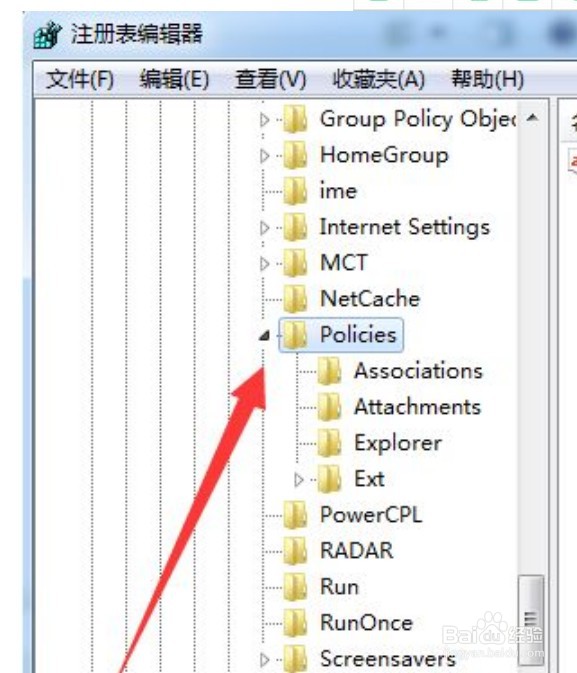
3、右键点击Policies项,选择【新建】,【项】将其命名为 System
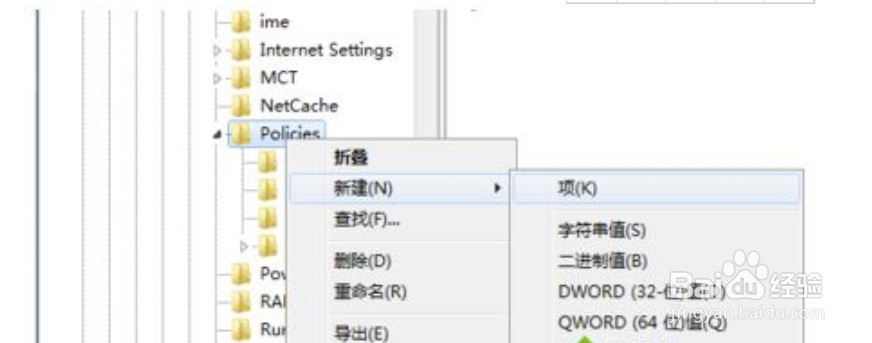
4、接着在System项右方空白区域选择【新建】,【字符串值】将其命名为 DisableTaskMgr
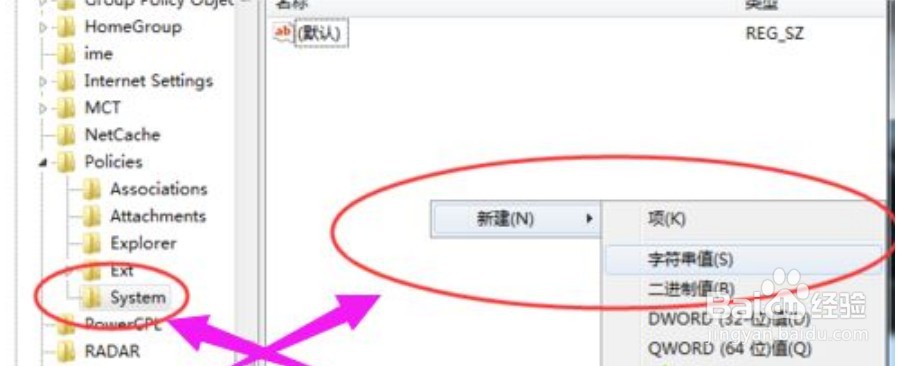
5、双击打开新建的DisableTaskMgr数值,将其数据设置为 0 点击确定
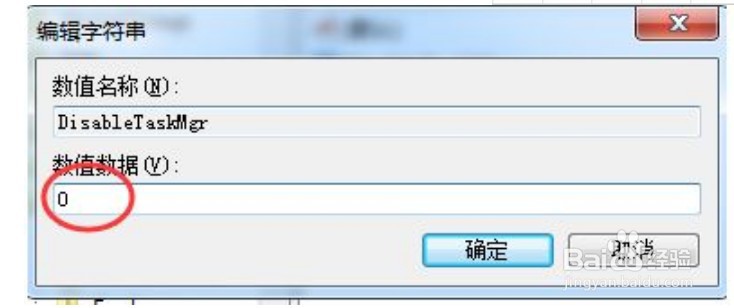
声明:本网站引用、摘录或转载内容仅供网站访问者交流或参考,不代表本站立场,如存在版权或非法内容,请联系站长删除,联系邮箱:site.kefu@qq.com。
阅读量:74
阅读量:161
阅读量:54
阅读量:98
阅读量:37